こんにちは、深作浩一郎です。
最近はMacと無線・ワイヤレスで接続できる
Bluetooth(ブルートゥース)に対応したスピーカーが増えてきましたね。
手頃な値段で買えるBluetoothスピーカーも増えてきたので、
あなたも購入を考えたり、使ってみたいと思ったことが
あるのではないでしょうか?
しかし、iPhoneやiPadと違って、MacでBluetoothを使う機会は少ないので、
いざMacとBluetoothスピーカーをペアリング(ワイヤレス接続)使用としたとき、
どのような方法で設定すればいいのか分からないことがありますよね。
そこで今回はMacとBluetoothスピーカーを
ペアリング(ワイヤレス接続)するやり方をご紹介します。
※ペアリングとは
Bluetoothに対応した機器・デバイス同士を無線接続すること。
ペアリングによって使えるようになる機能は接続させる機器・デバイスによって異なります。
例えば、iPhoneとBluetoothイヤホンをペアリングすれば音楽再生の機能が使えるようになりますし、
MacとiPhoneをBluetooth接続すれば、
BluetoothテザリングでMacをインターネット接続することができます。
「システム環境設定」内の「Bluetooth」から簡単に設定できます
まず最初に、Bluetoothスピーカーの電源を入れておきます。
そして、Macの「システム環境設定」内にある「Bluetooth」をクリックします。
MacのBluetoothがオフになっている場合、
以下のような画面が表示されますので、
「Bluetoothを入にする」をクリックして、
MacのBluetoothをオンの状態にしてください。
MacのBluetoothがオンの状態になると、
以下のような画面が表示されます。
「デバイス」に表示されている機器名、
画像だと「MDR-NWBT20N」になりますが、
それが自分の接続したいスピーカーの名称であることを確認して、
「ペアリング」をクリックします。
ここで1つ注意してほしいのですが、
多くの場合、スピーカーの名称は商品名ではなく、型番で表示されます。
今回の「MDR-NWBT20N」も商品名ではなく型番になります。
スピーカー本体や説明書に型番が載っていますので、
必ず確認してからペアリングをクリックしてください。
これでMacとBluetoothスピーカーの
ペアリング(ワイヤレス接続)の設定は完了です。
あとはMacで好きな音楽や動画を再生すれば、
Bluetoothスピーカーを使って、
音楽や動画の視聴を楽しむことができます。
以上、ご参考にしてください!
深作浩一郎

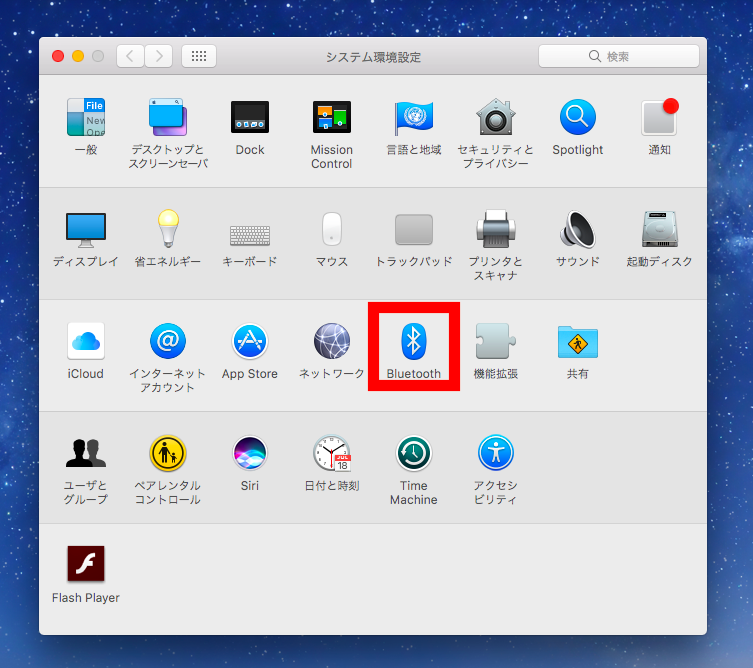
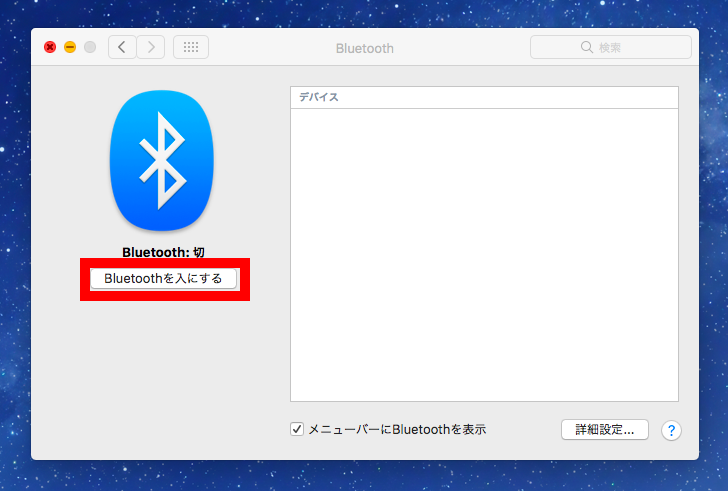

コメント